質問
問題:Windowsでホットスポットが有効になっているときにインターネット接続がないことを修正するにはどうすればよいですか?
こんにちは。 最近、WindowsPCで問題が発生し始めました。 ホットスポットを有効にすると、一部のアプリはインターネット接続を失います。 ホットスポットを無効にすると、問題は解消されます。 何が問題になる可能性がありますか?
解決した答え
最近、複数のWindowsユーザーが、Wi-Fiホットスポット機能が完全に機能しないという問題に遭遇し始めました。 ホットスポット機能を使用すると、ユーザーはWi-Fiを介してインターネット接続を他のデバイスと共有できます。 現在、一部のアプリは、ホットスポットを有効にするとインターネット接続が失われると言います。
問題の原因は最新のWindowsUpdateであることが判明しました KB5014697. この問題は、Windows 8、Windows 10、およびWindows11のユーザーに影響を与える可能性があります。 今のところ、Windowsの問題でホットスポットが有効になっているときにインターネット接続がないことを修正する唯一の方法は、問題のある更新をアンインストールするか、システムの復元を使用することです。 最後のオプションは、Microsoftからの修正を待つことです。
WindowsUpdateが問題を引き起こしたのはこれが初めてではありません。 2021年に、多くの人が ネットワーク印刷エラー0x0000011b、これもWindowsUpdateが原因でした。 このガイドでは、ホットスポットの問題を取り除くのに役立つ2つのステップを紹介します。
また、次のようなメンテナンスツールを使用してスキャンを実行することをお勧めします リイメージMac洗濯機X9. ほとんどのシステムエラー、BSOD、[1] 破損したファイル、およびレジストリ[2] 問題。 それ以外の場合は、以下の手順に従ってください。

方法1。 最新のWindowsUpdateをアンインストールします
損傷したシステムを修復するには、ライセンス版を購入する必要があります リイメージ リイメージ.
Windows 11:
- の 設定、左側のサイドバーから、 Windows Update
- に Windows Update ページをクリックします 更新履歴
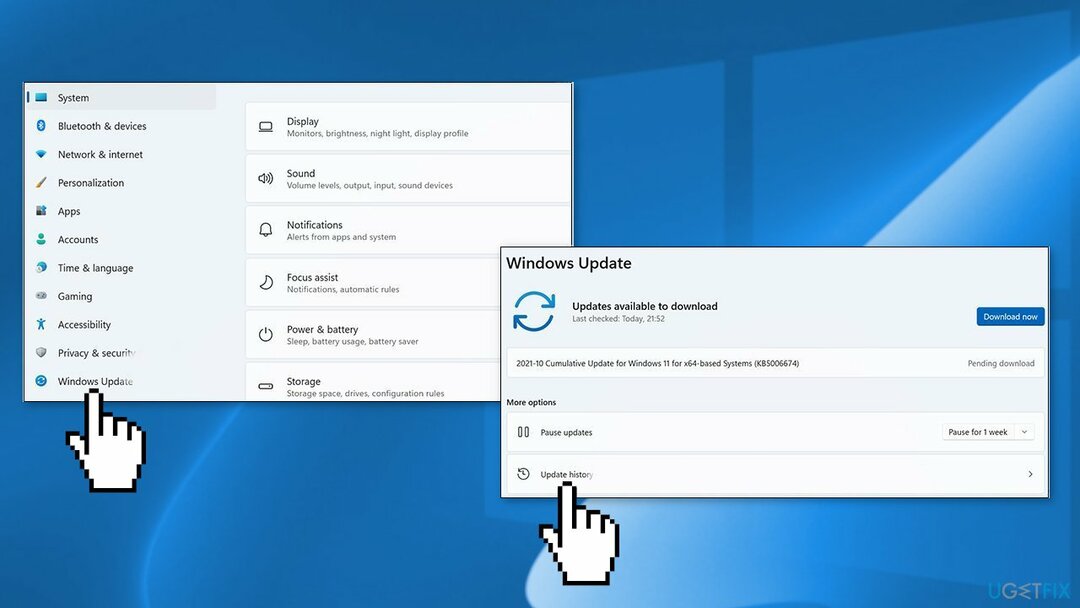
- から 関連設定 セクション、選択 アップデートのアンインストール
- 更新を削除するには、リストで更新を選択して、をクリックします アンインストール
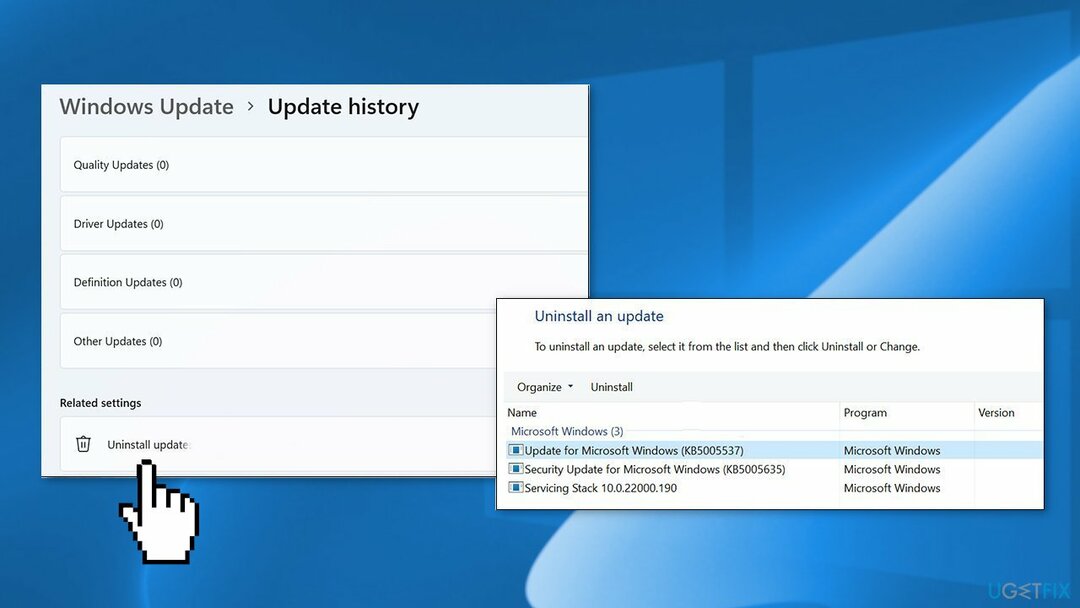
- クリック はい 続行するためのプロンプトで
ウィンドウズ10:
- 開ける 設定 をクリックします 更新とセキュリティ
- 選ぶ Windows Update を押して 更新履歴 リンク
- クリック アップデートをアンインストールする ボタン
- アップデートを選択して、 アンインストール ボタン
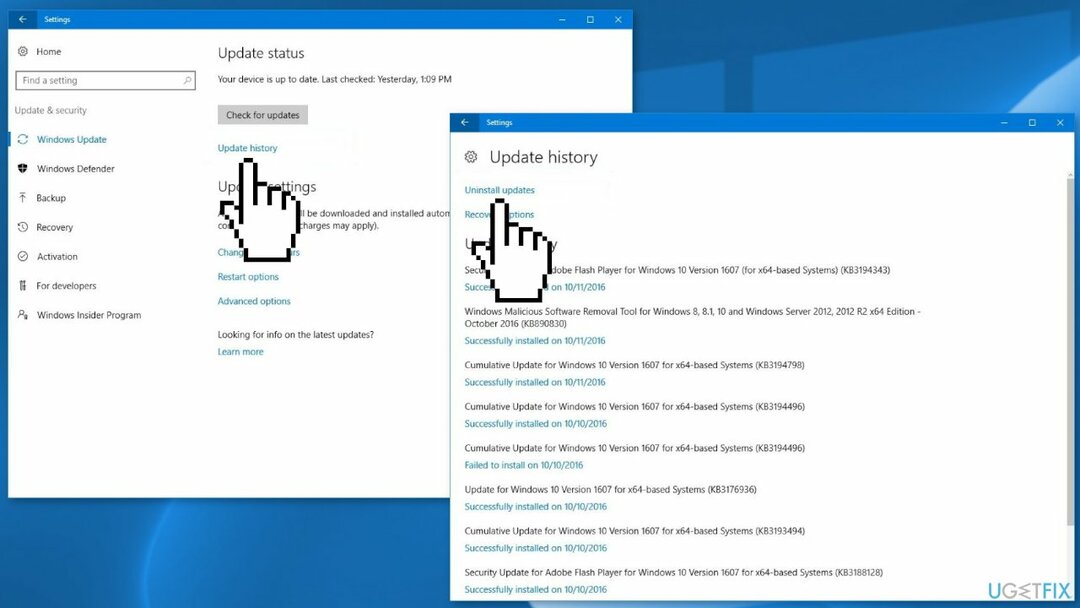
- クリック はい 確認するために
- クリック 今すぐ再起動 コンピュータを再起動するには
方法2。 システムの復元を使用する
損傷したシステムを修復するには、ライセンス版を購入する必要があります リイメージ リイメージ.
この手順のプロセスは、Windows11とWindows10で同じです。 システムを以前の時点に復元すると、その期間にアプリケーションをインストールした場合、アプリケーションが失われる可能性があることに注意してください。
- [スタート]メニューに移動し、次のように入力します
戻す、をクリックします 復元ポイントを作成する - クリック システムの復元、次に、復元ポイントを選択できるようになるまでプロンプトに従います
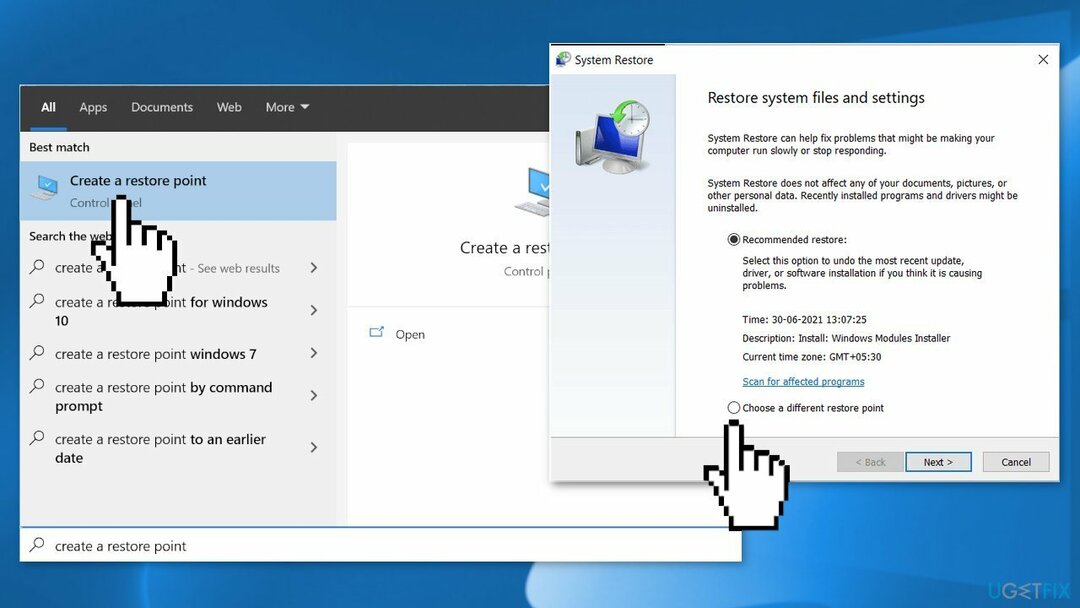
- 必要なものを選択して(理想的にはインターネット接続の問題が発生する前に)、プロセスを続行します
アップデートの再インストールを停止するにはどうすればよいですか?
損傷したシステムを修復するには、ライセンス版を購入する必要があります リイメージ リイメージ.
- に移動 設定 と選択します 更新とセキュリティ
- あなたがいることを確認してください WindowsUpdateセクション
- の隣に 更新を一時停止、お好みの一時停止の長さを選択してください

エラーを自動的に修復する
ugetfix.comチームは、ユーザーがエラーを排除するための最良の解決策を見つけるのを支援するために最善を尽くしています。 手動の修復技術に苦労したくない場合は、自動ソフトウェアを使用してください。 すべての推奨製品は、当社の専門家によってテストおよび承認されています。 エラーを修正するために使用できるツールを以下に示します。
オファー
今やれ!
修正をダウンロード幸福
保証
今やれ!
修正をダウンロード幸福
保証
Reimageを使用してエラーを修正できなかった場合は、サポートチームに連絡してください。 問題について知っておくべきと思われる詳細をすべてお知らせください。
この特許取得済みの修復プロセスでは、2500万のコンポーネントのデータベースを使用して、ユーザーのコンピューター上の破損または欠落したファイルを置き換えることができます。
損傷したシステムを修復するには、ライセンス版を購入する必要があります リイメージ マルウェア除去ツール。

Webサイト、ISP、およびその他の関係者があなたを追跡するのを防ぎます
完全に匿名のままで、ISPと スパイからの政府 あなたに、あなたは採用する必要があります プライベートインターネットアクセス VPN。 すべての情報を暗号化し、トラッカー、広告、および悪意のあるコンテンツを防止することにより、完全に匿名でインターネットに接続できるようになります。 最も重要なことは、NSAや他の政府機関が背後で行っている違法な監視活動を阻止することです。
失われたファイルをすばやく回復する
コンピュータの使用中はいつでも予期しない状況が発生する可能性があります。停電により電源が切れる可能性があります。 ブルースクリーンオブデス(BSoD)が発生する可能性があります。または、数秒間離れたときに、ランダムなWindowsUpdateがマシンに発生する可能性があります。 分。 その結果、学業、重要な書類、その他のデータが失われる可能性があります。 に 回復します 失われたファイル、あなたは使用することができます データリカバリプロ –ハードドライブ上でまだ利用可能なファイルのコピーを検索し、それらをすばやく取得します。